Jak zainstalować i skonfigurować sieć wielostanowiskową WordPress – przewodnik krok po kroku 2022
Opublikowany: 2021-06-29Dowiedz się, jak zainstalować i skonfigurować sieć wielostanowiskową WordPress, korzystając z tego wizualnego przewodnika krok po kroku.
WordPress ma wbudowaną funkcję, która umożliwia tworzenie wielu stron internetowych lub sieci stron WordPress.
Sieć wielostanowiskowa WordPress jest zwykle używana przez organizacje, firmy lub firmy, które muszą prowadzić wiele oddzielnych witryn, ale chcą je kontrolować i zarządzać nimi w ramach jednego pulpitu nawigacyjnego.
Jeśli jesteś całkowicie nowy w WordPressie, zalecamy zapoznanie się z naszym przewodnikiem instalacji WordPress przed wykonaniem tego.
Krótkie zwięzłe podsumowanie dostępne jest po spisie treści.
Jak zainstalować i skonfigurować sieć wielostanowiskową WordPress?
- Utwórz kopię zapasową istniejącej witryny WordPress, jeśli ją masz.
- Sprawdź, czy Pretty Permalinks działa na Twojej pojedynczej instancji WordPress.
- Wyłącz wszystkie aktywne wtyczki, jeśli zarządzasz jedną witryną WordPress.
- Dodaj: zdefiniuj ( 'WP_ALLOW_MULTISITE', prawda ); do pliku wp-config.php .
- Przejdź do Narzędzia → Konfiguracja sieci , a następnie postępuj zgodnie z instrukcjami wyświetlanymi na ekranie.
- Przejdź do Moje witryny → Administrator sieci → Witryny , a następnie kliknij „ Dodaj nowy ”.
- Postępuj zgodnie z instrukcjami wyświetlanymi na ekranie od kroku (6) , aby dodać nową witrynę.
- Zainstaluj wtyczki i motywy w multisite WordPress.
Co to jest sieć wielostanowiskowa WordPress?
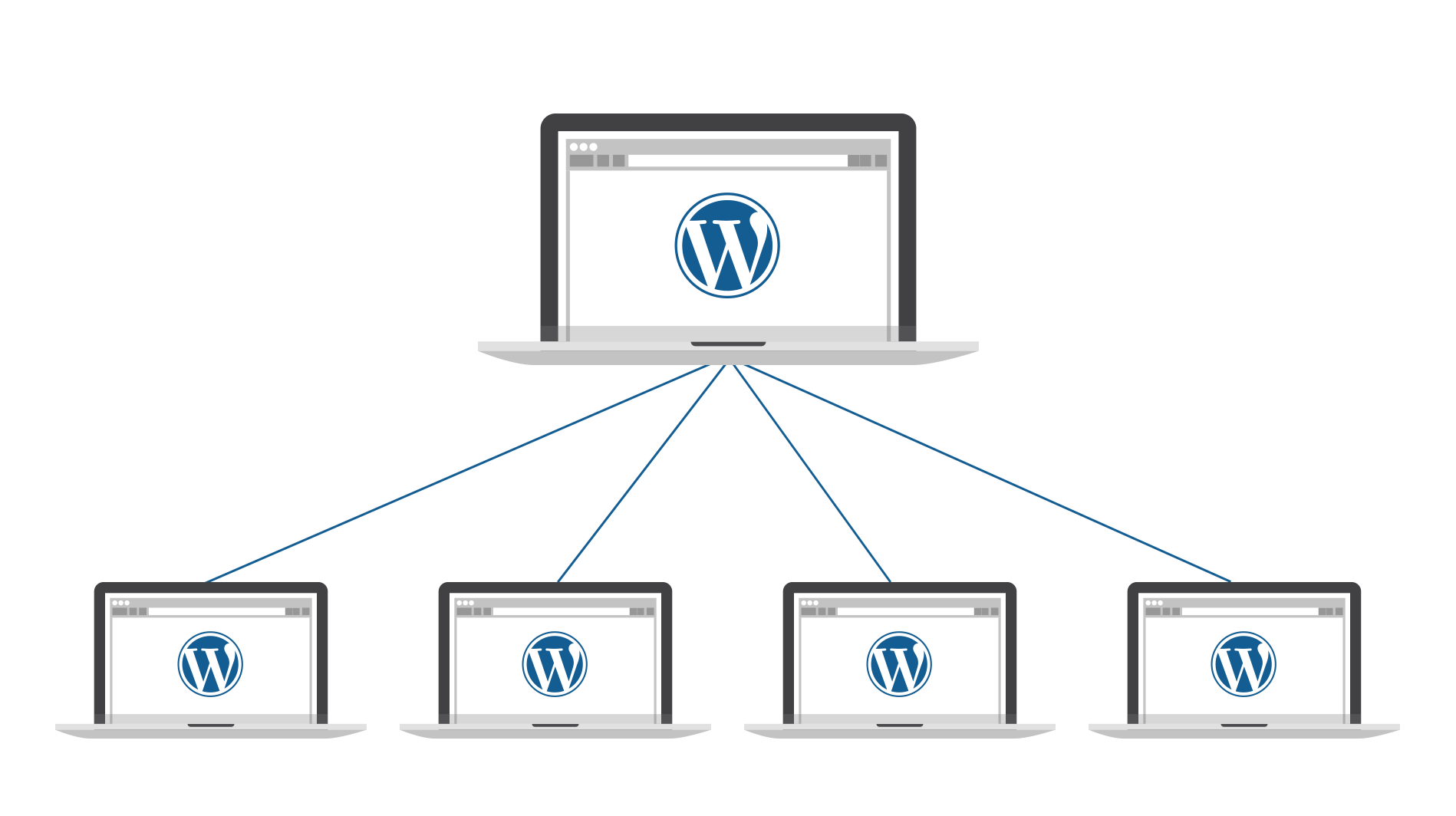
Niezależnie od tego, czy prowadzisz firmę z wieloma oddziałami, czy prowadzisz witrynę edukacyjną z kilkoma lokalizacjami, WordPress multisite może pomóc w zarządzaniu niezliczonymi witrynami internetowymi za pomocą jednego konta WordPress i wszystkich na jednym pulpicie nawigacyjnym. Sam WordPress używa sieci wielostanowiskowej dla swojej głównej strony internetowej.
Jeśli nie wiesz, co to jest, WordPress multisite to wbudowana funkcja WordPress, która umożliwia korzystanie z jednego konta WordPress do zarządzania wieloma witrynami. Daje to możliwość korzystania z jednego loginu i pulpitu nawigacyjnego do obsługi wielu stron internetowych.
Multisite jest idealny dla osób, które korzystają z WordPressa dla biznesu z wieloma oddziałami, instytutów akademickich z blogami studenckimi, forów z podforami, firm i rządów z różnymi departamentami, a nawet sieci blogów.
Multisite zapewnia elastyczność i skalowalność, dzięki czemu prowadzenie dużej sieci stron internetowych jest łatwe. W tym artykule wyjaśnię, jak zainstalować, skonfigurować, skonfigurować i dostosować multisite WordPress.
Plusy i minusy WordPress Multisite
Zalety WordPress Multisite
- Łatwy dostęp: WordPress pozwala zarządzać każdą witryną w sieci z jednego pulpitu nawigacyjnego, umożliwiając dostęp do wszystkiego w jednym miejscu za pomocą jednego loginu.
- Kontrola administratora: Możesz sprawić, aby każda witryna miała własnego administratora, możesz także całkowicie zmienić uprawnienia i uprawnienia każdego administratora.
- Wspólne motywy i wtyczki: Jeśli chcesz zainstalować motywy i wtyczki dla swojej sieci wielostanowiskowej, wystarczy pobrać wtyczki i motywy tylko raz. Pozwala to na bardzo łatwe instalowanie i konfigurowanie motywów i wtyczek.
- Aktualizacje zbiorcze: Wiele witryn znacznie ułatwia życie, umożliwiając aktualizację WSZYSTKICH witryn jednocześnie za pomocą instalacji głównej. Gdy pojawi się nowa aktualizacja, wystarczy raz zaktualizować, a wszystkie witryny zostaną zaktualizowane.
Wady WordPress Multisite
- Zasoby współdzielone: Zasoby w sieci wielostanowiskowej są współdzielone przez każdą witrynę internetową w sieci. Jeśli Twoja sieć z jakiegoś powodu nie działa, każda witryna również zostanie zamknięta, a jeśli jedna witryna będzie pobierać zbyt wiele zasobów lub ma zbyt duży ruch, dotyczy to wszystkich innych witryn.
- Luka w zabezpieczeniach podczas hakowania: Ponieważ Twoja sieć sprawia, że strony internetowe udostępniają zasoby, w przypadku zhakowania skutki wpłyną na całą sieć. Sprawia to, że sieci wielostanowiskowe są wyjątkowo podatne na włamania.
- Niezgodność: Mówiąc najprościej, wielu dostawców hostów i wtyczek nie obsługuje sieci wielostanowiskowych, co znacznie ogranicza możliwości wyboru dostawców hostów i wtyczek.
Jak skonfigurować sieć wielostanowiskową
Aktywacja MultiSite i Preinstalacja
Instalacja i konfiguracja multisite jest w rzeczywistości znacznie prostsza niż myślisz, ale zdecydowanie zaleca się wykonanie kopii zapasowej witryny, zanim to zrobisz. Jeśli chcesz dowiedzieć się, jak wykonać kopię zapasową swojej witryny, zapoznaj się z tym artykułem. Po zakończeniu tworzenia kopii zapasowej możesz przejść do wstępnej instalacji .
Inną rzeczą, na którą należy zwrócić uwagę przed przekonwertowaniem witryny na wielostanowiskową, jest to, że dostawca usług hostingowych może nie obsługiwać sieci wielostanowiskowych. Jeśli tak jest, być może będziesz musiał zmienić dostawcę usług hostingowych. Tutaj na Labinator.com polecamy HostArmada .
Na koniec musisz sprawdzić, czy PrettyPermalinks jest włączone, co oznacza, że Twoje linki powinny wyglądać tak:
https://example.com/ moja-strona
a nie to:
https://example.com/ ?p=2345
Jeśli PrettyPermalinks nie jest włączone, musisz przejść do pulpitu WordPress, następnie Ustawienia , Permalinki , a następnie na tej stronie wybierz ustawienie dla swoich linków, które nie jest Domyślne . Zaleca się również wyłączenie wszystkich wtyczek przed wykonaniem tej czynności.
Aby przekonwertować Twoją witrynę na sieć wielostanowiskową, musimy aktywować wielostanowiskową w pliku konfiguracyjnym:
- Najpierw musisz zalogować się na swoje konto hosta i znaleźć swój cPanel .
- Po dotarciu do cPanel musisz przejść do Menedżera plików .
- W Menedżerze plików znajdź folder o nazwie „ public_html ”.
- Wewnątrz tego folderu będzie plik o nazwie „ wp-config.php ”. Po znalezieniu tego pliku kliknij go prawym przyciskiem myszy, a następnie wybierz Edytuj.
- Po kliknięciu edytuj powinieneś zobaczyć stronę wyświetlającą kod, musisz znaleźć wiersz, który mówi:
/* To wszystko, przestań edytować! Miłego blogowania. */ - Powyżej tej linii powinna znajdować się linia wyświetlająca ustawienia dla wielu witryn. Edytuj linię tak, aby była napisana: define('WP_ALLOW_MULTISITE', true);
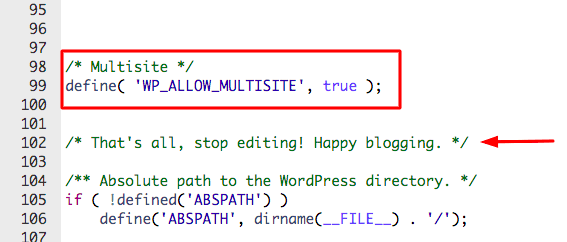
Gdy to zrobisz, możesz zapisać zmiany , a następnie zamknąć plik. Skończyłeś już z włączaniem multisite, chociaż to tylko połowa procesu.
Wybór typów domen
Przed zainstalowaniem sieci wielostanowiskowej musisz wybrać między typami domen. Istnieją dwa główne typy domen, jeśli chodzi o multisite; subdomeny i podkatalogi (inaczej podfoldery ). Te dwa typy domen zmieniają sposób, w jaki Twoje adresy URL będą wyglądać w Twojej witrynie. Choć na pierwszy rzut oka może się to wydawać nieistotne, ten wybór jest kluczowy.
Subdomeny są używane w wielu witrynach, które obejmują wiele tematów i nisz , i zazwyczaj są mniej przyjazne dla SEO , ponieważ są używane do wielu tematów. Subdomeny zwykle wyglądają jak site1.example.com . Jeśli zdecydujesz się korzystać z subdomen, musisz wykonać dodatkową konfigurację.
Podkatalogi/podfoldery są bardziej powszechne, jeśli chodzi o multisite, są one używane w przypadku witryn, które koncentrują się na jednej konkretnej niszy lub temacie , dzięki czemu są bardziej przyjazne dla SEO . Linki do podkatalogów zwykle wyglądają tak, example.com/site1 .
Jeśli chcesz korzystać z podkatalogów, nie wymaga to dodatkowej konfiguracji, możesz pominąć następną sekcję i przejść do instalacji sieci.
Konfiguracja poddomeny
W tej sekcji pokażę, jak włączyć subdomeny, jeśli to właśnie wybierzesz dla swojego typu domeny. Włączenie subdomen jest dość proste i podobne do procesu aktywacji multisite.
- Aby rozpocząć, musisz zalogować się na swoje konto hosta i przejść do cPanel, tak jak w przypadku aktywacji wielu witryn.
- Po dotarciu do cPanel znajdź sekcję Domeny, az nich musisz wybrać Subdomeny.
- Powinien pojawić się nowy ekran, z którego musisz znaleźć sekcję oznaczoną „ Utwórz subdomenę ”.
- Gdy ją znajdziesz, zacznij od wybrania preferowanej domeny, a następnie w polu tekstowym wpisz znak *. Następnie możesz wybrać „ Utwórz ” i oficjalnie zakończyłeś włączanie subdomen!
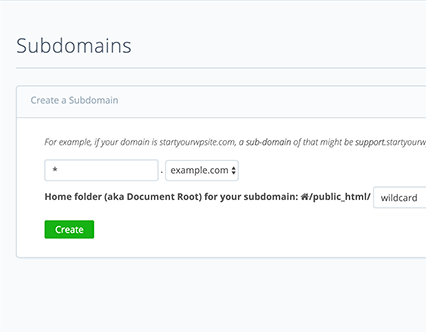
Instalowanie sieci wielostanowiskowej:
Wreszcie możemy przejść do głównej części tego artykułu! W tej sekcji wyjaśnię, jak dokładnie możesz zainstalować swój multisite po ukończeniu wszystkich wymagań wstępnych. Będzie to prosty, ale dość długi proces, więc zalecam dokładne sprawdzenie, czy wszystko do tej pory zostało wykonane poprawnie. Teraz możesz kontynuować, jeśli masz pewność, że wszystko zrobiłeś poprawnie.
- Najpierw przejdź do pulpitu WordPress , następnie „ Narzędzia ”, a następnie „ Konfiguracja sieci ”.
- Następnie rozpocznij proces tworzenia, wybierając preferowany typ domeny (subdomena lub podkatalog). Następnie wybierz tytuł swojej sieci i upewnij się, że adres e-mail administratora sieci jest poprawny.
- Teraz WordPress poinformuje Cię o zmianie kodu w plikach; wp-config i .htaccess. Aby znaleźć te pliki, musisz użyć cPanel i metody, której użyliśmy wcześniej, aby znaleźć wp-config . Plik .htaccess powinien również znajdować się w tym samym folderze co wp-config.
- W przypadku wp-config musisz znaleźć sekcję nad tekstem:
/* To wszystko, przestań edytować! Miłego blogowania. */
Kiedy go znajdziesz, musisz zastąpić tekst fragmentem, zgodnie z instrukcjami WordPressa. Następnie wybierz Zapisz zmiany i przejdź do drugiego pliku. - W przypadku .htaccess , musisz przejść do pliku o tej nazwie w tym samym folderze co wp-config, a następnie przewiń w dół i znajdź fragment kodu, który wygląda podobnie do tego, który został pokazany w WordPress. Wystarczy to zmienić, tak jak polecił WordPress, a następnie wybrać „ Zapisz zmiany ”, teraz możesz wyjść z tej strony i wrócić do WordPressa.
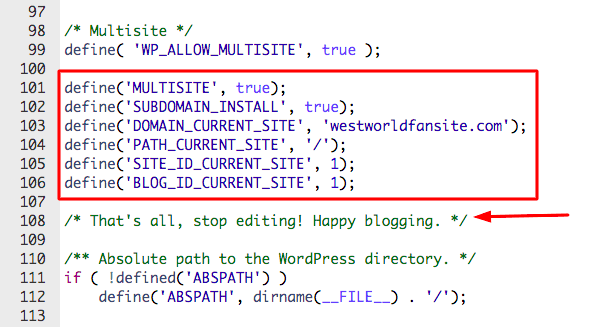
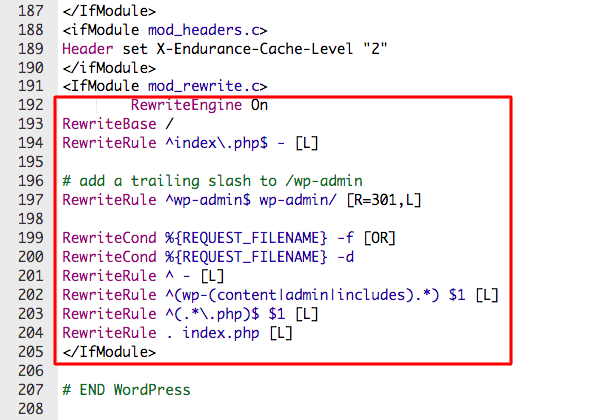
Teraz w końcu skończyłeś konfigurować i instalować zupełnie nową sieć wielostanowiskową! Od teraz nie jest wymagana żadna inna konfiguracja, w następnych sekcjach pokażę, jak skonfigurować sieć i dodawać witryny.

Jak skonfigurować i dodać witryny do sieci wielostanowiskowej
WordPress ułatwia nie tylko dodawanie witryn do sieci, ale także konfigurowanie wszystkiego, co stanowi część sieci wielostanowiskowej. Kiedy jesteś na pulpicie WordPress, w lewym górnym rogu znajduje się zakładka o nazwie Moje witryny. Klikając na to, możesz skonfigurować swoje witryny i nowe. Aby dodać nową witrynę, wykonaj następujące kroki:
- Znajdź Moje witryny na pulpicie WordPress , a następnie kliknij je, a następnie wybierz „ Administrator sieci ”, a następnie wybierz „ Witryny ”.
- Następnie powinna pojawić się nowa strona, na tej stronie należy kliknąć „ Dodaj nową ”.
- Teraz możesz wprowadzić szczegóły nowej witryny, wszystko zależy od Ciebie, a kiedy skończysz, musisz wybrać „ Dodaj witrynę ”.
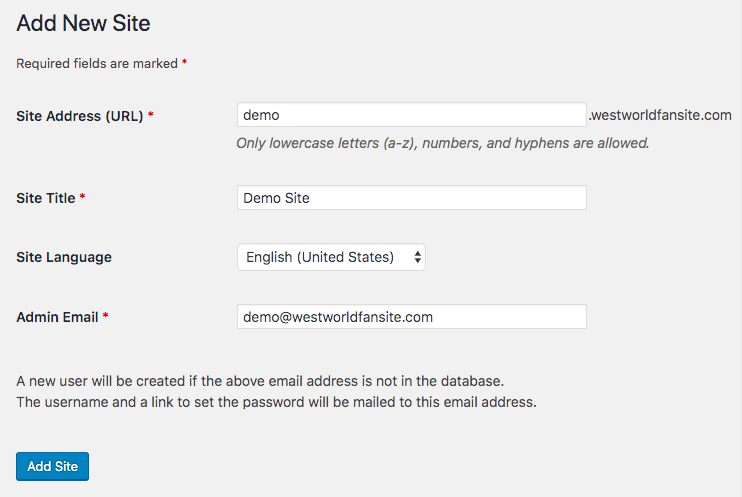
Otóż to! To wszystko, co musisz zrobić, aby dodać witrynę, teraz możesz użyć Moich witryn, aby skonfigurować tę witrynę w dowolny sposób. W kolejnej części pokażę, jak instalować wtyczki i motywy.
Jak dodawać wtyczki i motywy do sieci wielostanowiskowej WordPress?
Dodawanie motywów i wtyczek jest jeszcze łatwiejsze niż dodawanie witryn do strony. WordPress pozwala również na jednoczesne dodawanie motywów i wtyczek do całej sieci.
Jak dodać motywy do sieci wielostanowiskowej WordPress?
Aby dodać motyw, przejdź do pulpitu nawigacyjnego , następnie „ Moje witryny ”, następnie „ Administrator sieci ”, a następnie „ Motywy ”.
Teraz powinna tam być lista wszystkich twoich motywów. Jeśli chcesz dodać nowy, wystarczy kliknąć „ Dodaj nowy ”.
Po zainstalowaniu motywów możesz użyć „ Włącz sieć ”, aby zastosować je w całej sieci. Jeśli chcesz wyłączyć określony motyw, możesz również użyć „ Wyłącz sieć ”, aby wyłączyć go w całej sieci.
Jeśli potrzebujesz pomocy w podjęciu decyzji o motywie dla swoich stron, polecam sprawdzić tę stronę.
Jak dodać wtyczki do sieci wielostanowiskowej WordPress?
Aby dodać motyw, przejdź do pulpitu nawigacyjnego , a następnie „ Moje witryny ”, następnie „ Administrator sieci ”, a następnie „ Wtyczki ”.
Teraz powinna tam być lista wszystkich twoich wtyczek. Jeśli chcesz dodać nowy, wystarczy kliknąć „ Dodaj nowy ”.
Po zainstalowaniu wtyczek możesz użyć „ Aktywacja sieci ”, aby zastosować je w całej sieci. Jeśli chcesz wyłączyć określoną wtyczkę, możesz również użyć „ Wyłącz sieć ”, aby wyłączyć ją w całej sieci.
Jeśli potrzebujesz pomocy w wyborze wtyczek dla swoich witryn, polecam sprawdzić tę stronę.
Przewodniki WordPress
Najlepsza kolekcja przewodników i list kontrolnych WordPress
Nasza kompletna i najnowsza kolekcja przewodników i zasobów WordPress, które obejmują wszystko, czego potrzebujesz, aby w pełni wykorzystać swoją witrynę WordPress.
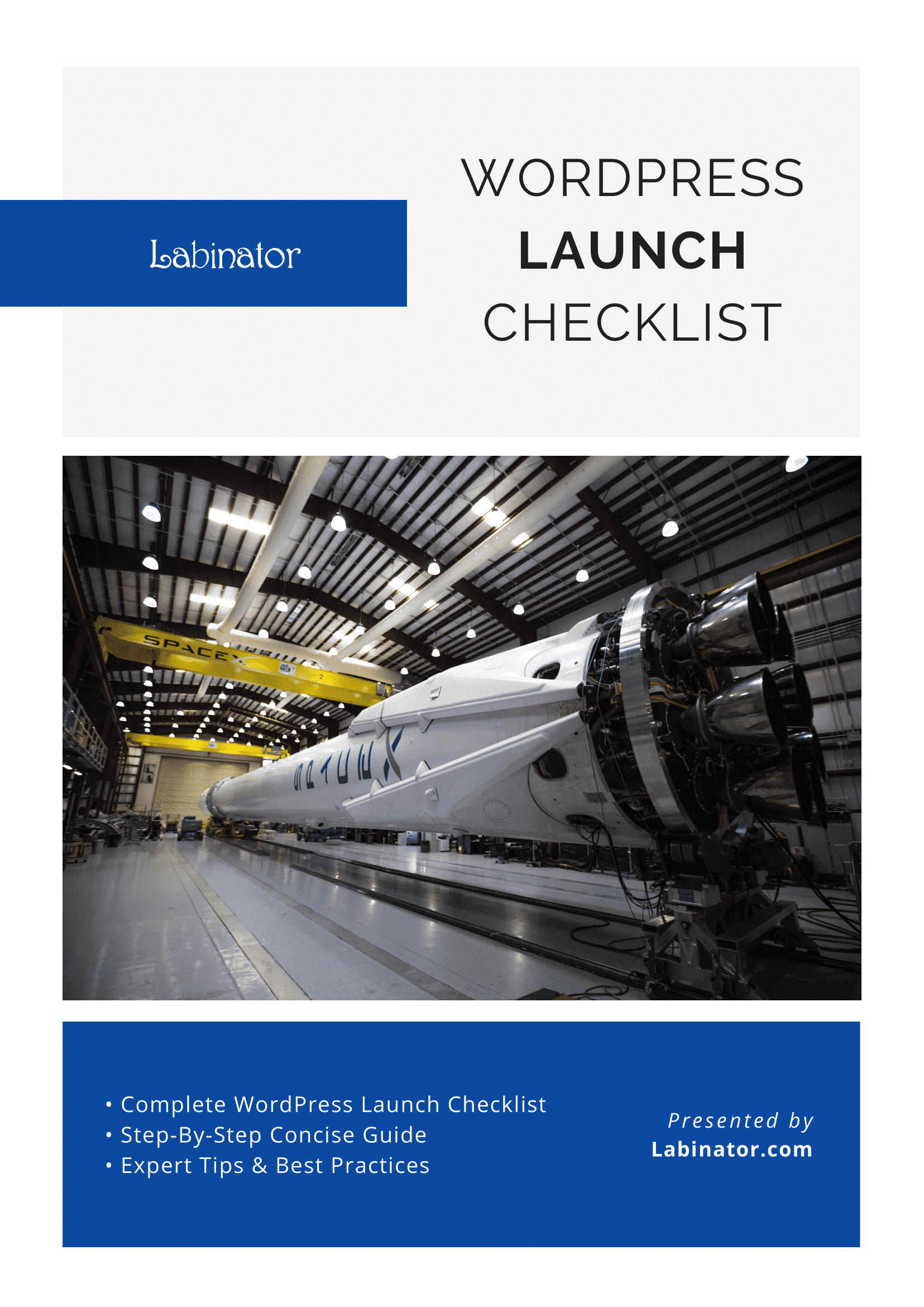
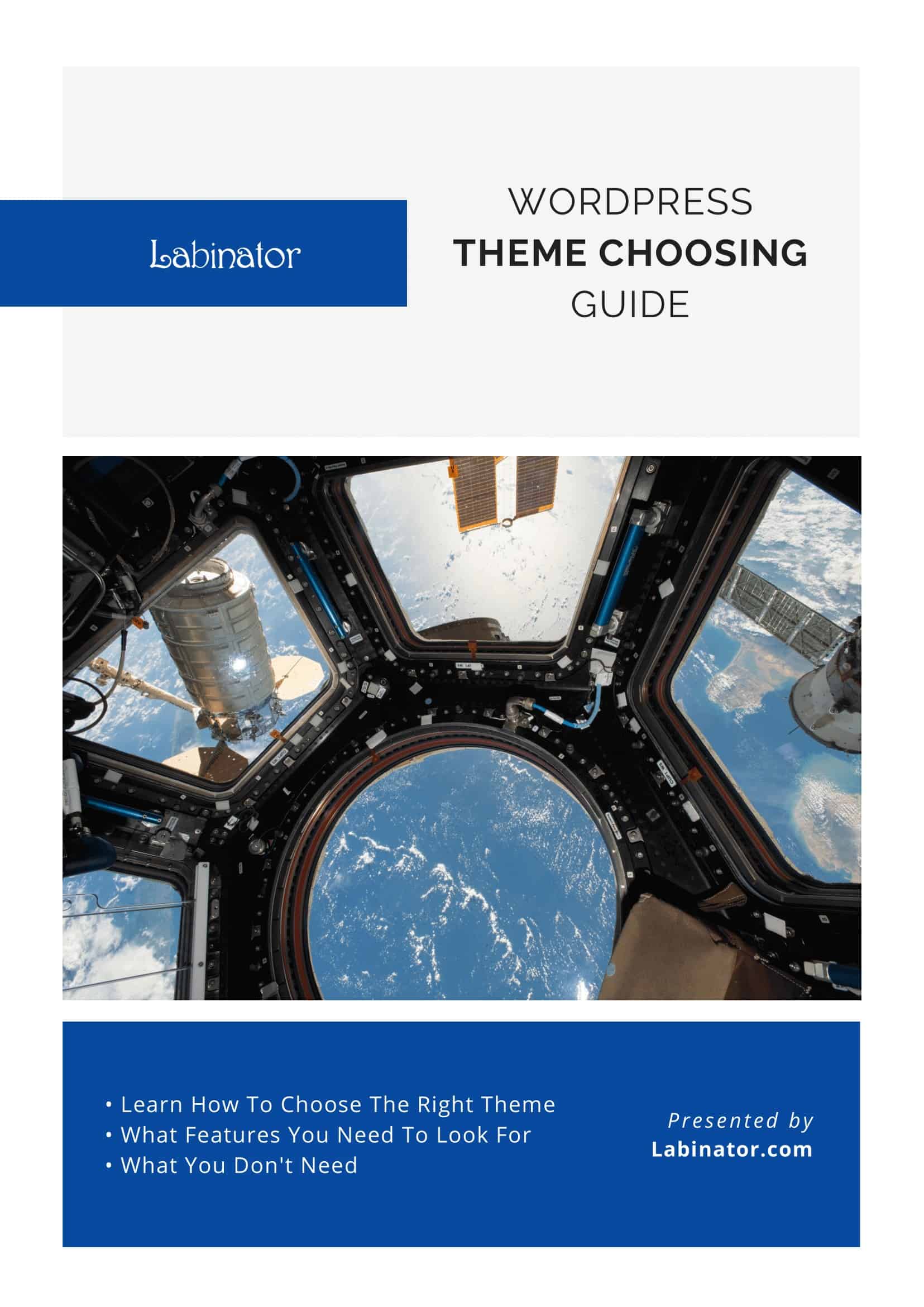
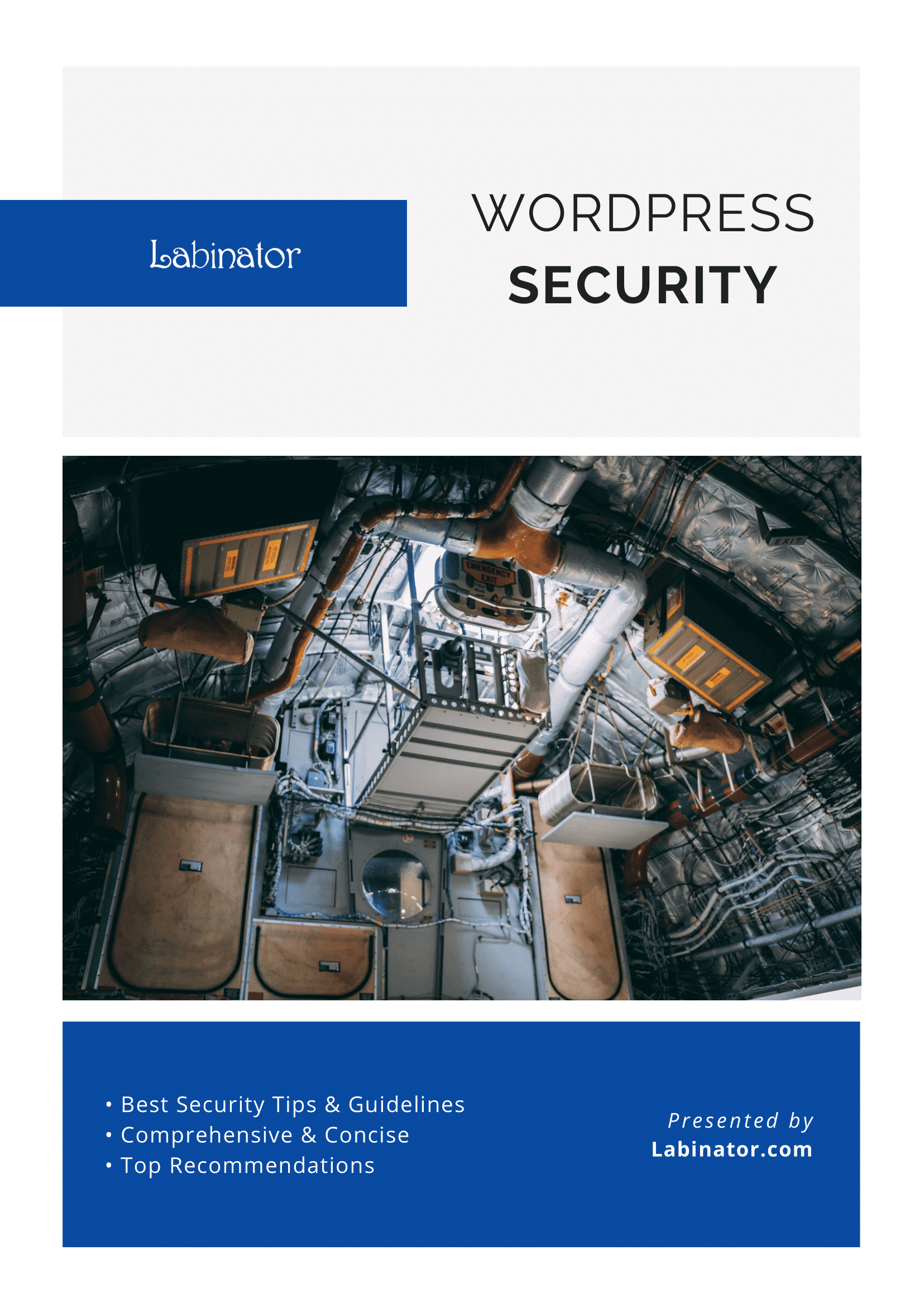
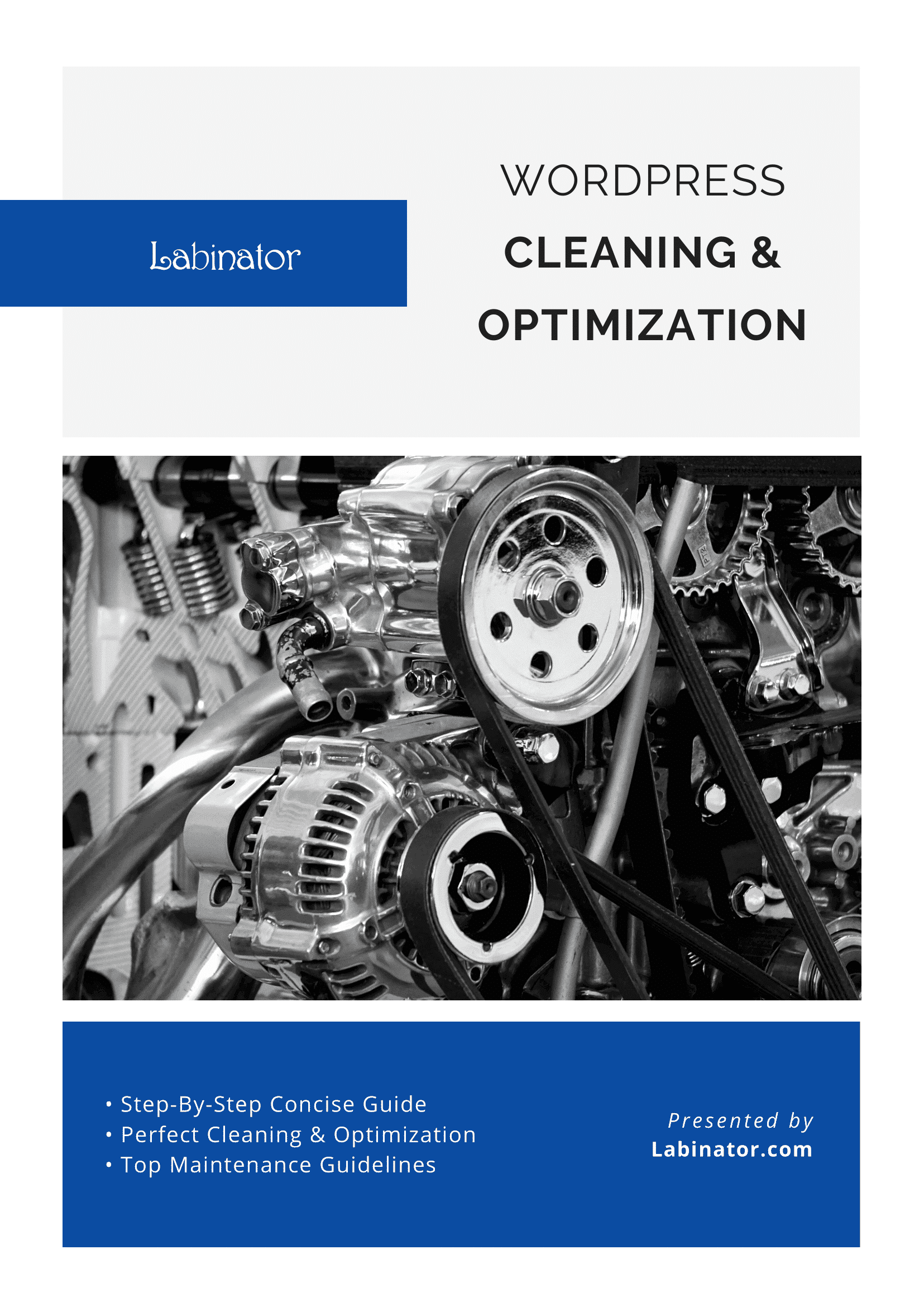
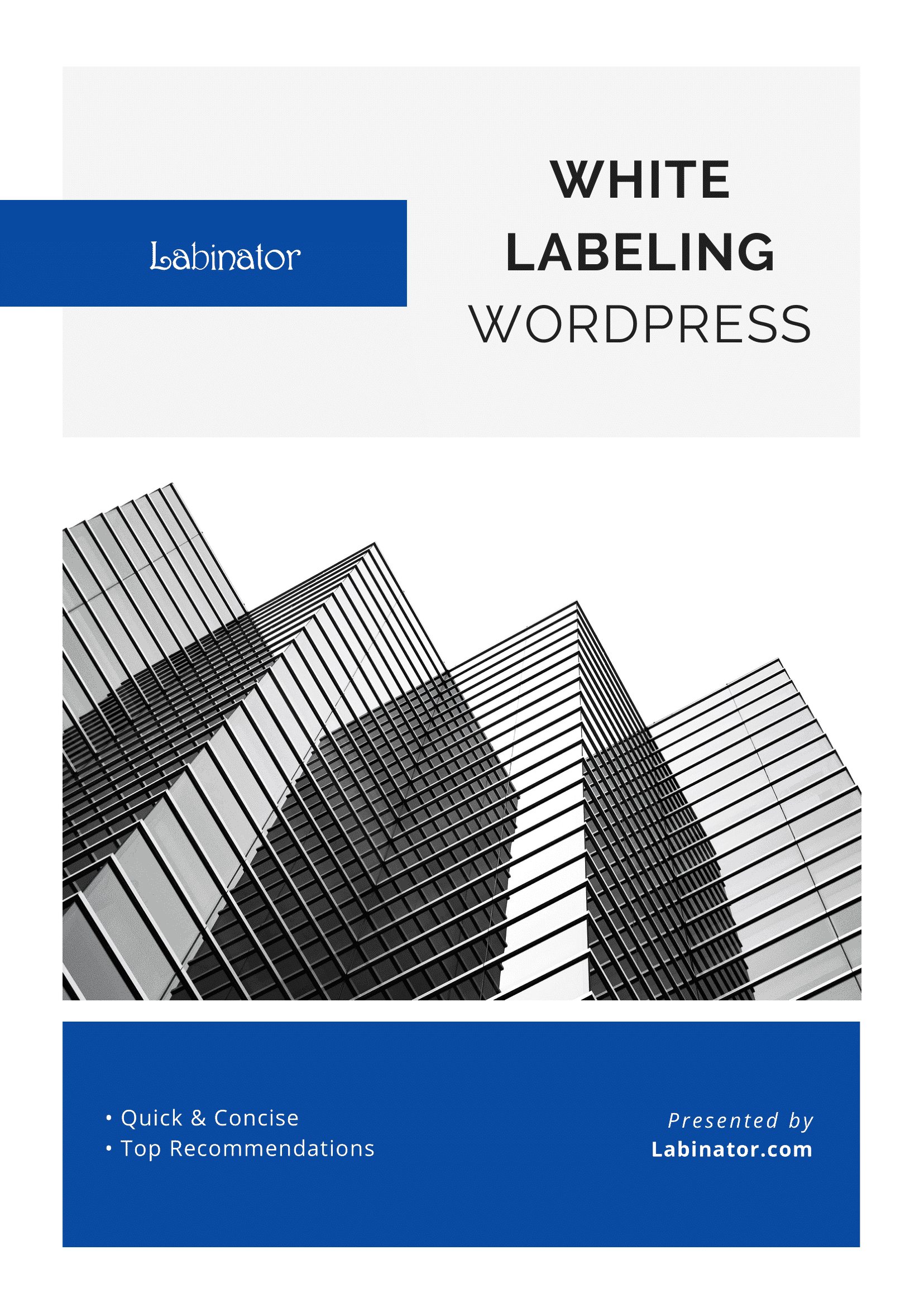
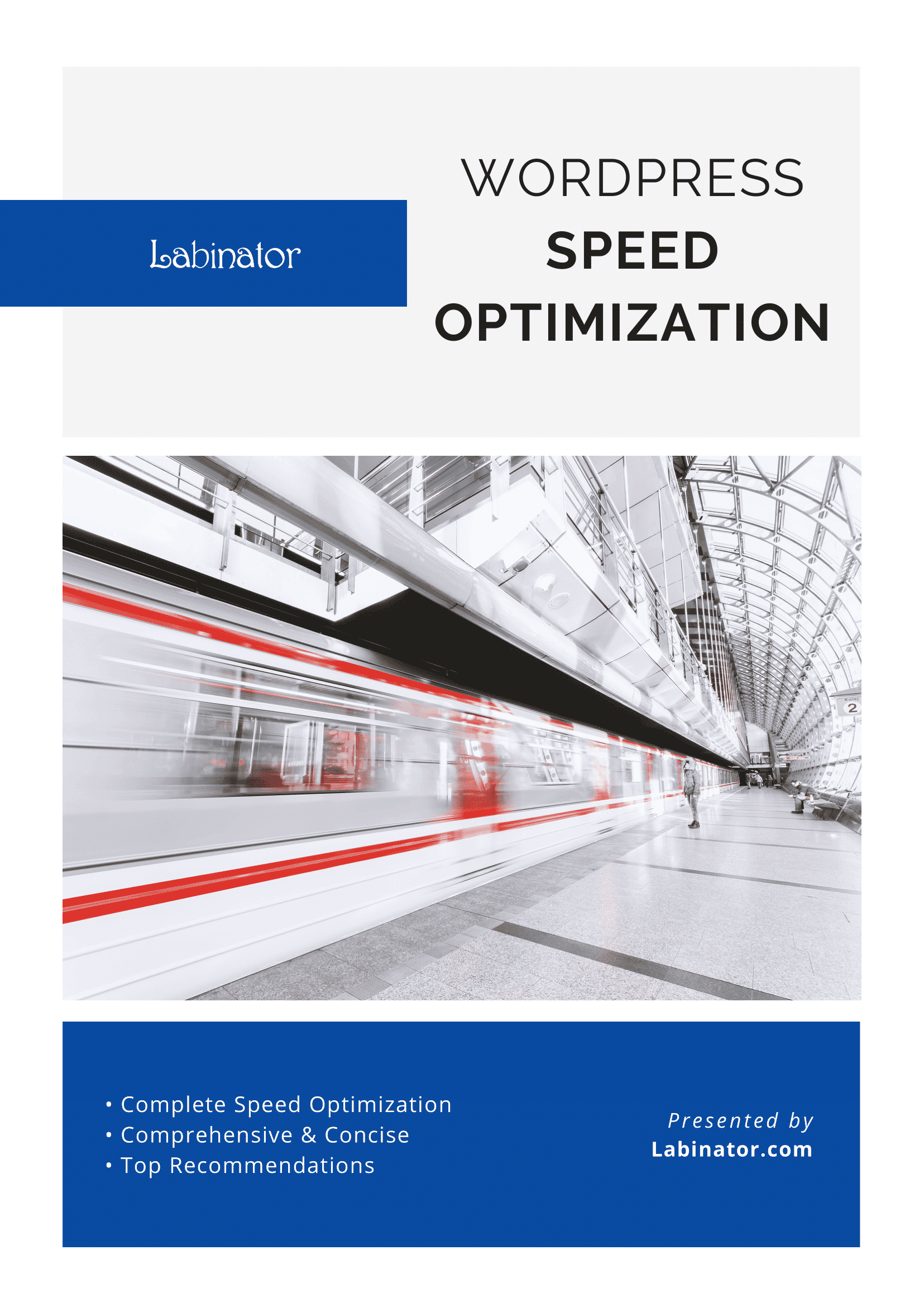
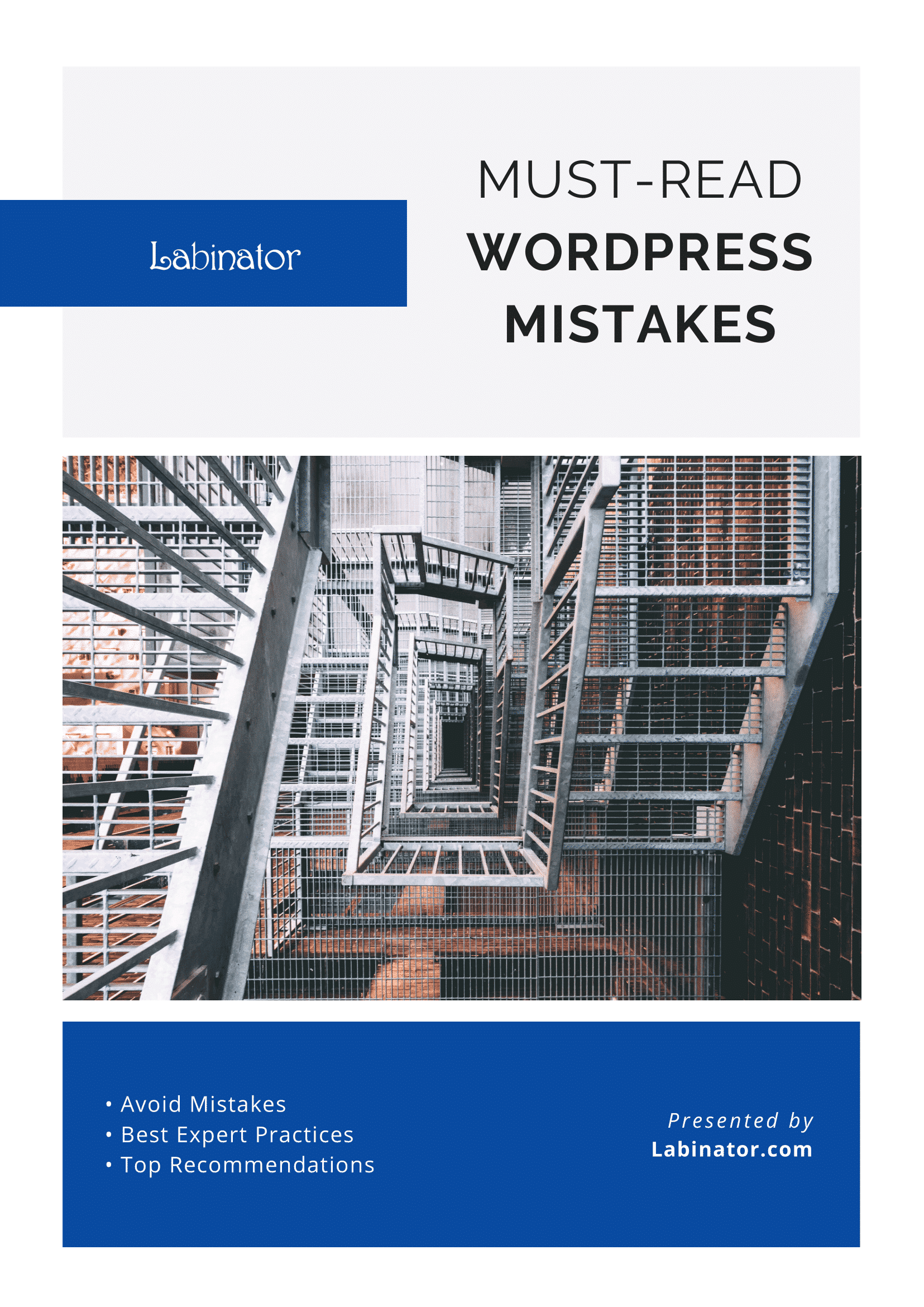
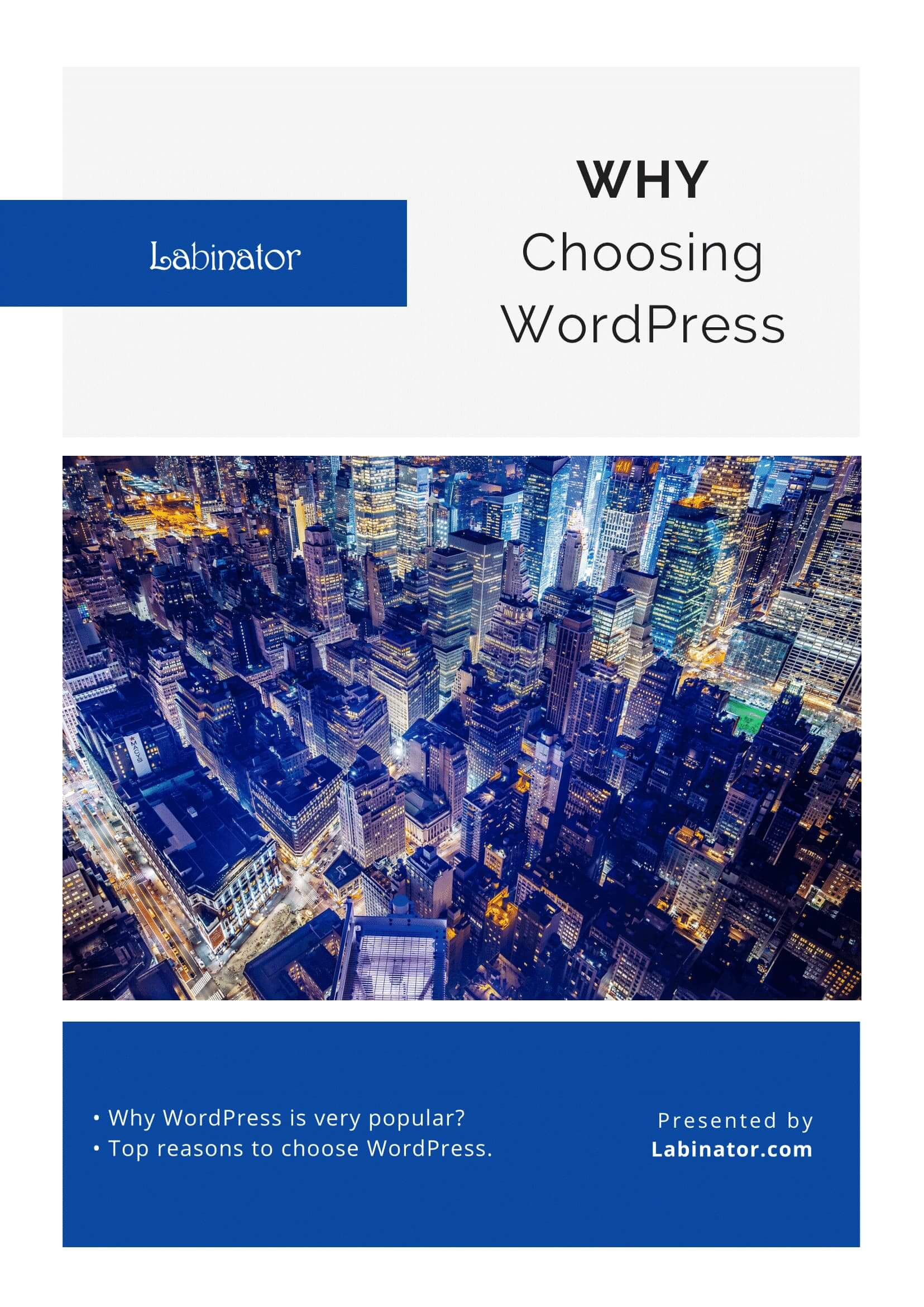
Pobierz je wszystkie!
Wszystkie nasze przewodniki zostaną wysłane na Twoją skrzynkę odbiorczą
